最近,パソコン周りを便利にするものはないかと思ってウェブを探していたところ,パソコンに接続できるスイッチを見つけた。こんなの。
パソコンのキー操作やマウス操作を,足で押すスイッチで実現したい……といった要望を,改造せずに,接続するだけで実現できそう。また少し加工すれば,足以外で使うスイッチでも使えるかもしれない。
「1つじゃ足りない」という方もいるかもしれない。何か目的のある「操作」をするためには,少なくとも2~3個のスイッチが欲しい……という場合には,3つ並んだものもあるよう。
こんなのもみっけ。
そのメーカーの該当記事はこちら。
どちらも見ただけでは何だか分からない方もいると思うので,ここではこれらの具体的な応用例について考えてみたい。
● パソコンやタブレットをスイッチで操作
「USB フットペダルスイッチ」については,販売店のウェブ記事から主要な点を抜き書きすると,こんなところ。
- キーボードやマウスに加え,ゲームパッド,マルチメディアキーの一部をペダルに割り当てパソコンを操作することができます。
- 設定はフットペダル本体に記憶され,使用時にソフトを起動させたり,常駐させたりする必要はありません。
- 装置はパソコンから普通の USB キーボードのように認識されるため,ドライバのインストール作業は必要ありません。(つまり一度機能を設定したフットペダルは,別のパソコンに接続するだけで使用することが出来ます。)
- 本装置を2〜3台同時に接続して,違う操作を割り当てて使うことも出来ます。
- 近接する USB ポートの邪魔になる場合に便利なミニ延長ケーブルが付属します。
こうした特徴が具体的にどう活かせるのかを考察してみたい。
◆ 既存入力装置と置き換えて使える
以下の説明から,たとえば1クリックやキーボードの1つのキー操作だけで遊べるようなソフトがあった場合,このフットスイッチに該当の操作を設定すれば,あとは接続するだけで遊べる可能性がある。
キーボードやマウスに加え,ゲームパッド,マルチメディアキーの一部をペダルに割り当てパソコンを操作することができます。
これは,このスイッチのための「専用アプリ」的なものがないことを意味している。言い換えると「用途が限定されず,いろいろなアプリで使える」のではないか。
すると,これまで使っていた「障害者向けアプリ」も,このスイッチでほぼそのまま使い続けることができる可能性がある。
「障害者向け入力補助ソフト」のようなアプリでは,それを使うため「オプション」として「専用スイッチ」などを購入する必要があることも多い。一方,それらソフトの中には,キーボードの特定のキーやマウスのクリック,一般向けに市販されているゲームパッドのスイッチなどを入力装置として使うものもあり,その場合は,このフットスイッチをそれまで使っていたスイッチと置き換えるだけで使える可能性がある。
たとえば,「マウスのクリックだけで文字入力などを可能にする」ようなアプリを使っていた場合,このフットスイッチに「マウスのクリック」を割り当てれば,それまで使っていたマウスと差し替えるだけで,このフットスイッチが「マウスのクリックスイッチ」の代わりになるのだから,そのアプリの操作もできる可能性があることを意味している。
また,以下の説明によれば,このスイッチを使うために何かソフトをインストールするなどの手間も要らないみたいだ。
装置はパソコンから普通の USB キーボードのように認識されるため,ドライバのインストール作業は必要ありません。(つまり一度機能を設定したフットペダルは,別のパソコンに接続するだけで使用することが出来ます。)
また,以下のような記載もあるので,接続する度いちいち設定し直す必要もなさそう。
設定はフットペダル本体に記憶され,使用時にソフトを起動させたり,常駐させたりする必要はありません。
ただ,その「フットスイッチを押した時にどんなスイッチとして機能させるか」の設定は要るだろう。その設定をするためのソフトのインストールも要るかもしれない。とはいえ,一度設定してしまえば,以降はどのパソコンに接続しても使えそうだ。つまり,あるパソコンに接続し「マウスのクリック用スイッチとして使う設定」をすれば,その設定は「ペダル本体に記憶され」るわけだから,それを設定したものとは別のパソコンに接続した時も,「クリック用スイッチ」としての設定が有効に働くだろう。たぶんタブレットなどに接続しても使えるのだと思う。
◆ 複数接続して使える
複数のスイッチを使いたい場合,「3つ」なら並んで設置されている製品があるわけだが,障害者が使うともなるとその症状も様々だから,「そのスイッチの配置で全て OK」とはいかず,異なる配置で使いたいケースが出てくる可能性もある。
そんな時は,スイッチが「1つ」の側を複数用意して接続し,それらを希望の位置に配置して対応できそうだ。以下の記載から予想できる。
本装置を2〜3台同時に接続して,違う操作を割り当てて使うことも出来ます。
USB という規格は,複数の機器を設置できるようにできている。少なくとも,たいていのパソコンには USB 接続が複数あるし,使いたいスイッチの数に接続が足りない場合でも,「USB ハブ」と呼ばれる装置を利用すれば,パソコンにある USB 接続の数より多いスイッチを接続して使うことも可能だろう。
◆ スイッチ部分の付け替え改造が可能か
また,説明には「USB ドライバはスイッチに内臓」と書いてあるが,でもこれってスイッチ部分は既成のフットスイッチっぽいから,中にあるのはスイッチだけのような気がする。だとすれば,USB ドライバ回路は USB のコネクタの中にあり,そこから出ているケーブルは一般的な「2芯」のもので,電極は2つだけの可能性がある。以下の文面によれば,USB のプラグが通常のものよりも大きく,プラグ内に何か仕込んである可能性を示しているような気がする。
近接する USB ポートの邪魔になる場合に便利なミニ延長ケーブルが付属します。
つまりスイッチ部分だけ他のものに付け替えることが比較的容易で,その2つの電極線を別のスイッチにつないだり,あるいは「ジャック」を取り付けて,別のスイッチに差し替えて使えるようにすることもできるかもしれない。
たとえ「USB ドライバ」の回路がフットスイッチの中にあったとしても,その部分だけ取り出してジャックを設置して,他の様々なスイッチを接続して使えるようにすることも比較的容易なような気がする。
◆ どう応用できるか
応用も何も,障害者向けに「意志伝達やパソコン操作などを,1つから数個のスイッチでできるよう補助するソフト」などでそのまま使える可能性がある。特に,「オプション」と称し,入力用スイッチをわざわざ別に販売しているようなソフトや意志伝達機器の場合も,このフットスイッチをうまく使えば,そのオプションの代替になる可能性も高い。
筆者が知っている障害者向けの意思伝達ソフトとしては,「ハーティラダー」などがある。1スイッチの操作だけで文章作成を実現するためのソフトで,文字盤のフォーカスをスキャンして……つまり,文字盤上の文字をいくつかまとめて,順次「注目」していき,スイッチが押されたタイミングで選択,さらにそのグループから「注目」する文字を少しずつ絞り込んでいき,入力する文字を決める方式だったと思う。確認が必要だが,仕様の変更がされていなければ,マウスのクリックかゲームパッドの押しボタン入力によって操作できたと思う。
一方,フットスイッチの説明には,「キー操作やマウスのクリック,ゲームパッド,マルチメディアキーの一部を割り当てられる」とあるから,これが「ハーティラダー」の入力用スイッチとして使える可能性は十分ある。ただ「一部」と書いてあるのが気になる。説明書などを事前にダウンロードして,「ハーティラダー」などの補助入力ソフトで使いたい操作が,その「一部」に含まれるかどうかの確認は要りそうだ。
◆ 「キーボードショートカット」で任意機能を実現
製品情報の画像には「複数のキーを組み合わせたショートカットキー入力ができます」と記載されている。これをうまく使うと,様々な機能が実現できそうだ。
「キーボードショートカット」というと,「[Ctrl]+[C] でコピー,[Ctrl]+[V] で貼り付け」といった,「アプリの中で何か特定の機能を呼び出すキー操作」という印象が強そうだが,じつは「特定のアプリを起動する」とか,あるいは「ウェブページを呼び出す」設定もできる。
たとえば筆者が使用するパソコンには,たいてい [Ctrl]+[Alt]+[A]
というキー操作で「電卓」を呼び出す設定がしてある。どのパソコンでも,この同じ操作で簡単な計算ができるというわけだ。で,あまり知られていないかもしれないが,たいていの電卓アプリは「コピペ」ができる。たとえば,報告書やウェブ記事などで,掲載の計算が合っているかどうか確認したい時,掲載されている数値をコピーし,電卓を呼び出して [Ctrl]+[V] で貼り付ければ,電卓への数値の入力が簡単にできる。逆に電卓で計算した結果を [Ctrl]+[C] でコピーして,作成中の報告書などに貼り付けることもできる。それを知っていると,「電卓を簡単に起動できる」ようになっていることが,いかに便利かは分かるだろう。
筆者は「電卓」だけでなく,「ブラウザ」や「メールソフト」などのよく使うアプリにもキーボードショートカットを割り当てているから,それらを起動するのもキー操作一発だ。いちいちスタートメニューから辿ったり,わざわざデスクトップを出して起動したいアイコンにマウスを合わせてダブルクリック……なんてことはしない。面倒でしょって。
で,製品の解説に「ショートカットキー入力ができます」と記載されているということは,このペダルでも同様なことが実現できる可能性がある。端的には,たとえば「ペダルを踏むと電卓アプリが起動する」みたいな感じ……それができたところで何の役に立つのか分からないが,そこは別に電卓でなくても,たとえば「メールソフト」が起動するようにしておけば,「外部との情報交換でメールが重要」なんて障害者には非常に役立つ可能性がある。いちいちデスクトップでマウスを動かし,メールソフトの上に持っていってダブルクリック操作したり,スタートメニューから辿ったりしなくても,ペダルを踏めば,あるいはからだのどこかで押しさえすれば,メールが使えるようになるのだから。
アプリに「キーボードショートカット」を割り当てる方法は,筆者が Windows XP でやっていたのは,スタートメニュー内にある該当アプリの項目上,あるいはデスクトップに該当のショートカット(ファイル)アイコンを置くかして,そこで「右クリック」して表示されたメニューから「プロパティ」を選択すると,ダイアログの中に「ショートカットキー」を設定するボックスがあるので,そこにフォーカスした状態で,そのアプリを起動させたいキーの組み合わせを押して,最後に[OK]のボタンをクリックしていた。
ところで,当サイトで最近作成したウェブ記事に,「文字ベース天気予報」がある。
その名のとおり,記事の内容はほとんど文字。
一般的な天気予報の記事は,レイアウトに凝りまくって,表示させる度にいちいち「お日様の画像データ」を読み込んだり,あるいは「スクリプト」の仕組みで「部分的にクリックしないと表示されない」ようになっていたりなど,「音読ソフト」では聞きにくそうなサイトも多い。一方,文字ベース天気予報には,それがない。だから「音読ソフト」に読ませるなどでウェブ記事を「聞いている」人には重宝するはずだ。
じつは「キーボードショートカット」には,ウェブアドレスの設定もできる。つまり特定のキー操作によって,たとえば上記の「文字ベース天気予報」の記事をブラウザで呼び出す設定もできるわけだ。すると,このペダルにその操作を設定すれば,ペダルを押すことで「文字ベース天気予報」が表示されて,あとはそれを「音読ソフト」に読ませれば,直ぐにその日の天気予報が聞けるようにすることもできそうだ。
ところで,紹介した「文字ベース天気予報」の記事は,このサイトの他の記事と同様に,「プレーンテキスト」でも読める。すると,以下で紹介しているとおり,場合によっては「音読ソフトに直接読ませる」ことも可能になる。
さて,では上記の記事で紹介している「直接音読ソフトに読ませる」処理に「文字ベース天気予報」を読ませて,それに「キーボードショートカット」を割り当てて,このフットスイッチにそのキー操作を設定するとどうなるか。それは「スイッチを押すと天気予報が聞ける」ようなシステムが容易に作れることを意味する。「天気予報」に限らず,他のウェブサービスなどでも,このペダルスイッチで呼び出す仕組みが作れれば,「1スイッチ」の操作で様々なウェブサービスが利用できるシステムが実現できそうだ。スイッチの価格は,この記事を書いている時点(2022 年3月)で ¥2,500。この価格でそれが実現するわけだ。
資金不足だから,人手不足だから……「何もできない」と言っているうちは,何もできないと思う。
ただ,それを阻む要因もある。それは,上記天気予報の記事は,当サイト(TREEWARE)の管理者である筆者が,音読ソフトでも聞き易くなるよう意識して作ったものである点。裏を返せば,他のサイトのサービスが,果たして「音読ソフト」で利用し易いかどうかは疑わしい。
「文字ベース天気予報」も一例だが,当サイトでは,「音読ソフト」や,自身の「障害」に合わせた「パソコン操作ソフト」などの関係で,古い機械やブラウザを使い続けざるをえないような状況でも,ほぼ同じ情報やサービスが得られるように設計している。が,他の多くのサイトはそうではない。「最新のバージョンでご利用ください」などと言い,古い機械を使わざるをえない障害者などは切り捨てているのが実態だ。
残念ながら,他のサイト運営者の「情報バリアフリー」に対する意識は,その程度と考えざるを得ない。言い換えれば,せっかくここで紹介した「ペダルスイッチ」のような安価で便利な器具があっても,サイトの運営側に「情報バリアフリー」の配慮が不十分なため,障害者が利用できる可能性のあるウェブサービスを大幅に減らしているように思う。
◆ タブレットやスマホにどう接続するか
この「フットスイッチ」は,タブレットやスマホで使えるだろうか。
最近のタブレットやスマホの接続は,ただの USB ではなく,OTG という規格を採用しているものが多いらしい。それ以前の USB 規格は,データのやりとりはパソコンなど「親機(ホスト)」になるような機械の中継が必ず必要だった。OTG という規格は,その「ホスト」がなくても,ある意味「子機同士」でもデータをやりとりできる……言い換えると,子機にも一部「親機としての機能」を持たせたようなものらしい。だから,最近のタブレットやスマホなどの端末は,パソコンにつなげば「子機」として振る舞い,いわば「外付けハードディスク」のように中のデータをパソコンから読み書きできるようになり,一方で,それらの端末に「USB メモリ」を接続すると,その端末がパソコンのような「ホスト」になって,端末からメモリ内のデータを読み書きできる。
実際,筆者は「USB メモリ」をスマホに接続し,データをスマホから取り出したり,逆に「USB メモリ」からスマホに移したりしている。
……などというと,「どーやって?」と思われそうだが,じつは以下のような接続ケーブルを持っている。
▼ 「USB Type-C⇔A メス」アダプタケーブル |
たまたま食品を買いに行った店内にあった百円均一コーナーで見かけたんでフラっと買ったのだが,かなり重宝している。「メス」だから,USB メモリをはじめ,マウスやキーボードなど「USB-A オス」の接続が直接つなげられる。実際,USB メモリだけではなく,トラックボールやマウス,キーボードなどをスマホに接続して使ったこともある。紹介している「フットペダルスイッチ」も,つなげることさえできれば,タブレットやスマホで使える可能性は高い。
ところが,「こりゃいい!」と思い,「予備」としてあと数本買っておこうと思ったのだが,以降何度そのお店に行っても売られていない。果たして,あまりにも売れなかったため入荷しなくなったのか,あるいは売れ過ぎて生産が間に合わず入荷できなくなったのかは分からない。
ただ,一般的な百均店で売られているものが「Type-C⇔A オス」タイプばかりな点を考えると,「売れないから作らない」のかもしれない。実際,今これをお読みの方は,どれほど「スマホやタブレットに,USB
メモリやマウス,キーボードをほぼ直接つないで使える」ことをご存知だっただろうか。知らない人ばかりなら,接続するための「アダプタ」も売れないわけだ。
望みの綱は,細かい部品を扱っている「部品屋さん」くらいか。最初に紹介した部品屋さんで,その「USB Type-C⇔A メス」アダプタを扱っている。たとえば,以下のような製品。
残念ながら「OTG タイプではありません」とあるので,使えるかどうかはちょっと微妙かもしれない。しかも「取り寄せ品」ともあるから,気軽に買いに行って手に入れられるワケでもなさそうだ。
あとは,ややアヤシイ製品になるが,以下のようなもの。
こちらは「¥100」と安価であるものの,「詳細不明,返品不可」と書いてあるから,売る側も詳細は分からないようだ。「いちかばちか」で試してみるしかなさそうだ。
まとめると,最近のタブレットやスマホには,USB-OTG という規格の接続のものが多く,述べたような「アダプタ」により接続の形状と雌雄さえ合わせて接続すれば,いろいろな器具が使える。もちろん,マウスやキーボードの役割をする機器も接続して使えるから,この「フットペダルスイッチ」も,タブレットやスマホで使える可能性は高い。
ちなみに,述べてきたのは「USB Type-C」と呼ばれる接続規格だが,「マイクロ USB」という接続の規格も,OTG 対応のものがあるようなので,「マイクロ USB⇔A メス」というアダプタがあれば,それを中継してマウスやキーボードを接続して使えるようになる可能性もある。
● タッチパネルをスイッチでタップする
二番目に紹介した「リレータッチボード」という部品を利用すれば,タブレットやスマホなどのタッチ入力式端末の「タップ操作」を,電気的なスイッチ操作で実現してくれそうだ。障害があって触れるべき箇所に指で直接触れることがむずかしい方……たとえば,不随意運動がひどい方,寝たきりなどで手の可動範囲が狭い方などに重宝しそうだ。
なお,どうしてもこうした部品が必要なのは「少し前の iPad だけ」ということは述べておきたい。もしマウスにスイッチを接続できるよう加工したものがあれば,iPad 以外のタブレットと,iPad でも最近のものでは,それが使える可能性が高いので,「アダプタ」などを利用し,まずはそれを接続して試してみたほうがいい。接続方法は,やはり前述した「USB Type-C⇔A メス」のアダプタなどが利用できると思う。
じつは筆者は過去に,これに似た器具の製作を手伝ったことがある。「iPad タッチャー」などと呼ばれていたもので,それは「iPad」を,やはり電気的なスイッチによってタップしたことにしてくれるものだった。以前の iPad ではマウスがサポート外だったために,障害者福祉の現場でよく使われる「スイッチを接続できるように加工したマウス」が使えず,スイッチでタップを実現したいと思ったら,どうしても「iPad
タッチャー」のような器具が必要になっていた。ただそれはあくまでもその頃の iPad の話。iPad 以外のタブレットなら多くは初めからマウスが使える設計だったから,わざわざそんな特殊なものを苦労して作らなくても「マウスを加工」したものを使ったほうが,「スイッチによるタップ」が容易に実現できる可能性が高い。なんで様々なリスクを冒してまで iPad を使うのかと,不思議に感じていた。その記事がこちら。
ただその「スイッチを接続できるよう加工したマウス」というのも,「iPad タッチャー」より簡単と言っても,近くに「加工できる人」が居なければ手に入らない。筆者も加工していたことがあるが,前述した「タブレット」といったタッチ式入力が増え,パソコンにマウスを接続して使う機会が減ったところに,そうしたタブレットなどでも「(加工した)マウスを接続して使える」ことが周知されていないためか,加工依頼がめっきり減って,最近は部品も直ぐ出せる状態ではなくなってしまい,加工しづらくなってしまったというのが実状。
一方,この「リレータッチボード」を使えば,部品として完成しているうえ,あとは線を接続するだけで済むから,「iPad タッチャー」や「加工マウス」よりも容易に「スイッチでタップする」操作を実現できるように思う。
◆ ドライバ有無の違い
製品に「ドライバ有り」と「……無し」があるが,どういった違いがあるのか。回路図がダウンロードできたので見たところ,以下のような違いがあるよう。
- 【無し】……リレーを直接駆動=+5V,EN とリレーの入力直結。リレーが起動する電流(36mA)を流す必要がある。一般的オン/オフのスイッチと電源を直結して使うならこちらで十分ぽい。
- 【有り】……リレーをトランジスタ駆動。EN 端子は微弱な電流(1.6mA)しか流せなくても使えるらしい。IC の出力に接続してリレーを機能させたい時は,こちらを使う必要がありそう。たとえば,以下で紹介しているような不随意運動を吸収するフィルタ回路の出力で操作したい場合などは,こちらが適当だと思う。
◆ どのようにタブレットに貼るか
説明では,「薄めの両面テープで可能」と書いてあるが,前述「iPad
タッチャー」では,古い機械は反応するものとしないものがあるという話を聞いたことがある。それはゼリー状で導電性のある粘着剤(低周波治療器の肌に貼る部分に似たもの)を使っていたようだったから,確実に導電性のある部分が iPad に密着していたはずだが,それで反応しない iPad があるということは,古い iPad に一般的な「導電性のない」両面テープで貼り付けてうまくいく可能性は多少低い。もちろん,反応しない「ものもある」という話で,古い機種はどれもダメという話ではないが,古い機械で試す場合は「ダメもと」と考えたほうがいいかもしれない。あるいは,後述するような「導電性のある」両面テープで貼り付ければ,使える可能性は多少は高くなると思われる。
一方,新しめの機械なら,「導電性のない」……つまり一般的な両面テープで貼って使える可能性は高いのではないかと思う。というのは,筆者が昨年購入したスマホでは,イヤホンの導線が当たるだけで反応してしまうくらい感度が高いからだ。もちろん,その導線は「むき出しではない」から,触れる部分に導電性はないはずだが,それでも反応するわけだから,薄めの両面テープあたりなら使える可能性は高い。あくまでも「可能性」だが。
調べたら,導電性の「ある」両面テープもあるらしい。検索をするといくつか出てくる。ただ,かなり高価。幅 15mm ほどのものがひと巻き数千円ほどする。個人で使うにはちょっと買いにくいが,わりと頻繁にあちらこちら貼り替えて使うのなら,それを使うのも手かもしれない。
◆ 配線をどうするか
この「リレータッチボード」の最大の問題は,あくまでも「部品」なので,「これ単独では使えない」という点だろうか。どうしても「電源やスイッチなどとの配線」が必要になる。ただ「配線」といっても原理的には「中学校の理科レベル」で,電子工学の専門知識はあまり必要ないが,苦手な人にとって,やはりハードルは高いかもしれない。実際,この部品に必要な「5V」という電圧の電源は,乾電池から採ろうとすると「レギュレーター」や「コンデンサ」などの別の部品が必要になり,そのままでは,ある程度電子回路の知識がないとむずかしい。
ただ,それさえクリアすれば,低価格でかなりの利便性が実現できると思う。電源も,iPad や Android などの端末機器の接続には,たいてい 5V の電源線が出ているから,そこから電源を採れば乾電池は不要になる。するとあとは,この部品に端末の接続とスイッチをうまくつなぎさえすれば使えるはず。以下のような感じになるだろうか。
▼ 「リレータッチボード」の配線(予想)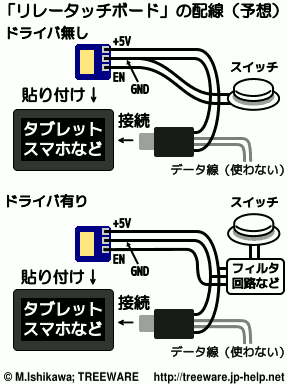 |
● おわりに
歯がゆいのは,「……できる可能性がある」とか,「……だろうか」といった文末ばかりで,断定的に言えないところ。筆者が自分で試したうえで,「こうしたら成功しました!」と公表できればいいが,何ぶん周囲にこれら器具が有用そうな知り合いはいないし,「人手不足や資金不足を軽減するために,手軽な方法はないか?」なんて相談も来ないから,こうした器具を紹介して役に立ちそうな場もない。実際にこれらの製品を入手して試そうとすると「出費」が増えるだけになってしまう。コロナで仕事がないところに,出費だけ増やすワケにもいかないって。
価格を見れば分かるとおり,たとえば「××ソフト専用の入力装置」とか,「iPad タッチャー」的なものを入手するより,コストもリスクも少なくて済みそうに思うのだが,「では試してみよう」という施設も当事者も,ほとんどいない気がする。理由として考えられるのは,ひとつは,やはり「低い」とはいえ,多少はコストやリスクが伴う点になるだろうか。ただ,だとしても,高価なオプションの正規品とか,「iPad
タッチャー」などといったものよりずっと低いのだから,「ダメもと」でもうまくいく可能性にかける価値はあるような気がする。施設などであれば,ひとりに試してダメでも,他の人に使える可能性だってある。
一方,手に入れたところで,具体的にどう使えば活かせるかが分からなくて,無駄になってしまうリスクもある。じつは筆者は,そういった「どうすれば活用できるか」的なところをアドバイスするのが仕事なのだが……それは,ここまで読んでいただいた内容で分かると思う。でも「では,相談したい」といった運びになるだろうか。おそらくならないだろう。なぜか。たぶん,最終的には「上が許可しない」などといった理由に行き着きそうな気がする。
筆者は以前から,介護施設などの代表者的な立場の人は,なんでこんなに「現状を変えようとしない」のかと,不思議に思うことが多い。他の記事でも書いてきたことは,ある障害児施設では「会報の原稿にワープロを使うよう進言していたら雇い止めされた」とか,別の介護施設も「無線通信が全面禁止で新築の建物でも入所者は Wi-Fi が使えない」など,「それまでの状況を変えようとしない」施設の話は事欠かない。
介護福祉の現場から「人手不足,資金不足」との声を聞くようになって久しい。ただ,筆者はこのサイトの様々な記事で,コストやリスクを抑える工夫を紹介しているが,「詳しく知りたい!」という問い合わせはほとんど来ない。ここ数年来,施設的なところからは皆無だ。
つまり,述べたような「部品屋さんで入手した安価な部品を活用してコストを下げよう」とか,「ワープロで会報の原稿を書いて効率化しよう」とか,「Wi-Fi で通信を活用して手間を省こう」とかいった発想をする者は,今の介護福祉の現場には歓迎されないということだ。それでいて現場は「人手不足だぁ〜,資金不足だぁ〜」と訴え続けている。
「これまでのやり方」で「人手不足,資金不足」になったのだから,それらを解消するなら,その「これまでのやり方」を変える必要があると考えるのが自然だと思うが,リーダー格の人が「変えようとしない」のだから,「人手不足,資金不足解消」などなるわけないように思う。
こんな声が聞こえてきそうだ……「変えたくても人材がいない」と。一方,この記事を書いている筆者は,新型コロナの影響で現在失業中。記事にあるような「コストやリスクを下げる」ための技術的アドバイスを求める相談は,どこからも来ない。これが現代日本の介護福祉社会の現状だ。求められている「人材」とは,どういったものなのだろうか。
◆ 現場を見ないリーダーの末路
疑問に思うのは,そういった介護施設などのリーダー格の人たちは,「現場を正しく見て判断できているのか」ということ。
この記事を書いている時期は,ロシアによるウクライナ侵攻が始まってひと月ほど経った頃。一部の報道によれば,ロシアのプーチン大統領は,当初は「数日で陥落させられる」と目論んでいたらしいが,1ヶ月経った今も戦闘を続けている。筆者の目には「プーチンは現場を正確に把握していないのではないか」と映っている。大統領が直接現場を調べることなく,報告を上げる者が大統領が気を悪くすることのないような「いい戦況」ばかり報告していたりすれば,そりゃ「正しい判断」などできっこない。戦時中の日本の「大本営発表」を彷彿とさせる。
現場を見ていないプーチン大統領が,当初の目論見とは異なる大苦戦に目を向けず,侵攻指示を見直さず,末端の市民ばかりか兵士もが右往左往している。一方,今の日本の介護福祉施設を取り仕切る立場の方々が,現場に人手不足や資金不足を生んできた従来のやり方を見直さず,「違うやり方」に目を向けず,問題を解消できないまま末端の被介護者ばかりか介護従事者も疲弊している……筆者にはダブって見えるのだ。
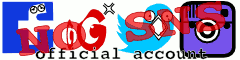


 表計算で「令和」に対応する方法
表計算で「令和」に対応する方法 表計算ソフトで予定表を自動作成する超便利な方法
«How to make the schedule table automatically on
spread-sheet.»
表計算ソフトで予定表を自動作成する超便利な方法
«How to make the schedule table automatically on
spread-sheet.» 表計算ソフトに「個人情報保護機能」を仕込む方法
«Prevention to leak private-data with spread-sheet macro function.»
表計算ソフトに「個人情報保護機能」を仕込む方法
«Prevention to leak private-data with spread-sheet macro function.» Wary-Basher (ワリバッシャー)
Wary-Basher (ワリバッシャー) 貧乏人を殺す行政の構造
«Structurally, the administrators kill the poors in Japan.»
貧乏人を殺す行政の構造
«Structurally, the administrators kill the poors in Japan.»